Dirección IP 10.10.10.254 (Explicación práctica)
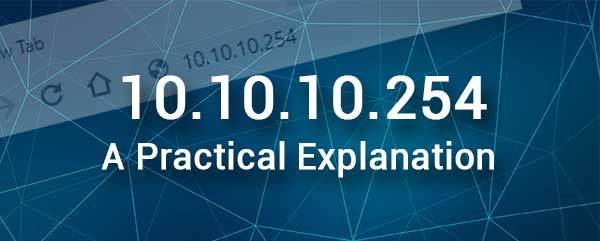
Tabla de contenido
¿Quiere saber más sobre la dirección IP 10.10.10.254? ¿Por qué es importante para el usuario cotidiano y cómo podemos utilizarla eficazmente?
En este artículo, vamos a intentar cubrir todos los aspectos de 10.10.10.254. Así que, empecemos.
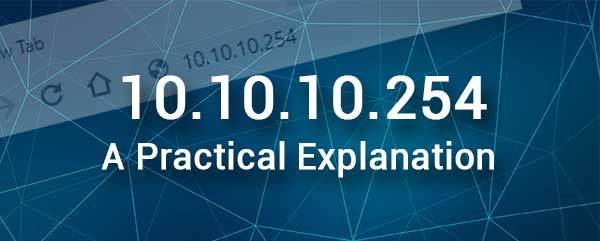
¿Qué es 10.10.10.254?
Desde el punto de vista técnico, podemos ver que la dirección IP 10.10.10.254 es una dirección IP privada y predeterminada, pero ¿qué significa eso?
Dirección IP privada - La IP 10.10.10.254 es una dirección IP de clase A en el rango de IP privadas. No se puede acceder a las direcciones de este rango a través de Internet, por lo que normalmente se utilizan dentro de una red como pasarelas predeterminadas o se asignan automáticamente a un dispositivo de la red.

Dirección IP por defecto - Como dirección IP por defecto, 10.10.10.254 permite al usuario acceder a la configuración del router inalámbrico o móvil. Describiremos este procedimiento paso a paso en la siguiente sección. Algunas empresas del sector de las redes inalámbricas como Securifi, HooToo y similares utilizan 10.10.10.254 como IP por defecto para sus dispositivos.
10.10.10.254 - ¿Cómo utilizarlo correctamente?
Si has determinado que la puerta de enlace predeterminada de tu router es 10.10.10.254, puedes utilizarla para acceder a la configuración del router. Una vez que accedas a esta configuración, hay un montón de opciones que puedes cambiar para hacer que tu red sea más segura, configurar el reenvío de puertos para jugar o configurar algunos ajustes avanzados.
A continuación se explica cómo utilizar la dirección IP 10.10.10.254 para acceder a la configuración del router. Pero antes de empezar es importante saber lo siguiente:
- Necesitas un dispositivo conectado a tu red, ya sea por WiFi o por cable de red.
- La puerta de enlace predeterminada del router debe ser 10.10.10.254.
- Tienes que encontrar el nombre de usuario y la contraseña de administrador. Comprueba la etiqueta del router o el manual de usuario.
Ahora, puedes empezar a seguir los siguientes pasos para acceder a la configuración del router.
1. Comprueba si tu dispositivo está conectado a la misma red que el router con la IP por defecto 10.10.10.254. No importa si te vas a conectar por WiFi o con cable de red. Sólo ten en cuenta que si te conectas por WiFi es posible que te desconectes al realizar algún cambio. Esto no ocurrirá si te conectas utilizando el cable de red.
2. Coge tu dispositivo y abre el navegador web que más utilices. Puedes utilizar cualquiera de los navegadores web más populares, aunque algunas empresas recomiendan Chrome y Edge para ello.
3. Ahora tienes que escribir 10.10.10.254 en la barra de direcciones del router. Hazlo con cuidado porque un simple tecleo puede hacer que tu intento de inicio de sesión sea fallido.

Después de escribir la IP, pulse Intro en el teclado si utiliza un ordenador, o pulse GO si utiliza un smartphone o una tableta.
4. Si la puerta de enlace predeterminada es 10.10.10.254, se le pedirá que introduzca el nombre de usuario y la contraseña de administrador.Puede encontrarlos impresos en una etiqueta del router. También puede encontrarlos en el manual del usuario o simplemente intente lo siguiente:
Nombre de usuario: admin
Contraseña: admin o deje este campo en blanco
Haga clic en el botón de inicio de sesión después de eso y si la combinación era correcta debería ver el panel de control de administración del router. Ha completado el inicio de sesión del router con éxito y ahora puede personalizar su configuración.
NOTA: recomendamos crear una copia de seguridad de la configuración actual del router. En caso de que surja algún problema, podrá revertir fácilmente la configuración original.
10.10.10.254 Pasos para solucionar problemas
Tienes que estar de acuerdo en que la IP 10.10.10.254 juega uno de los papeles clave en el proceso de inicio de sesión del router. Si no la conocemos, o si simplemente la tecleamos mal, el intento de inicio de sesión fallará. Por supuesto, hay otros factores que afectan directamente al proceso de inicio de sesión.
Veamos qué puede afectar al proceso de inicio de sesión y si hay algo que podamos hacer al respecto.
El primer problema es la conexión. A veces la gente se conecta a la red inalámbrica equivocada o utiliza la conexión a Internet de su móvil e inicia el proceso de inicio de sesión. Por supuesto, fallará inmediatamente.
Lo mismo ocurre con la conexión por cable, en la que el cable de red no está insertado correctamente y con firmeza. Una conexión floja es difícil de detectar y puede causar problemas graves.
Ver también: Cómo aumentar el número de dispositivos conectados a Wi-Fi (Formas sencillas de aumentar el número de dispositivos conectados)Ahora, cuando sepas esto, comprueba si tu dispositivo está conectado correctamente y luego continúa con los pasos de inicio de sesión.
Ver también: Luces del router Netgear encendidas pero sin Internet (soluciones fáciles)A veces, el acceso a la configuración del router a través de WiFi está desactivado en la configuración del router. Puedes solucionarlo si cambias a una conexión por cable. Después de iniciar sesión en el panel de administración del router, puedes activar esta opción si lo deseas.
El segundo problema está estrechamente relacionado con la dirección IP 10.10.10.254. No es raro teclear mal esta IP o escribir letras en lugar de números que se parecen. Recuerda que la IP sólo consta de números y puntos. No es lo mismo escribir las letras "l" u "o" en lugar de "1" y "0".
Además, si no has comprobado si 10.10.10.254 es la puerta de enlace predeterminada del router es algo que tienes que hacer si la página de inicio de sesión del router no aparece después de utilizar esta IP. Puedes seguir esta guía sobre cómo encontrar la dirección IP del router.
Algunas personas también escriben esta IP en la barra de búsqueda del navegador. Esto es incorrecto y en lugar de la página de inicio de sesión del router, verás resultados de búsqueda que te informan sobre esta IP, qué es y similares.
El tercer problema está relacionado con los datos de inicio de sesión del administrador. Si tú o tu proveedor de Internet los habéis cambiado, no podrás iniciar sesión con los que vienen por defecto. Esto es un poco complicado porque si los olvidas tendrás que restablecer la configuración predeterminada del router.
Los datos de inicio de sesión del administrador también distinguen entre mayúsculas y minúsculas, por lo que es fácil cometer un error al escribirlos. Además, si utiliza su smartphone, la función de autocorrección puede cambiar la primera letra por una mayúscula... Admin en lugar de admin Esto es suficiente para que el inicio de sesión no tenga éxito.
También hay otras soluciones que pueden ayudarte a continuar:
- Prueba a iniciar sesión desde otro navegador o desde otro dispositivo.
- Reinicia el dispositivo.
- Reinicia tu router inalámbrico.
- Desactiva el antivirus y el cortafuegos.
- Desactivar la configuración del proxy (Aquí se explica cómo hacerlo en Windows)
Lectura recomendada:
- ¿Cómo encontrar la dirección IP del iPhone sin Wi-Fi? (¿Puede el iPhone tener una dirección IP sin Wi-Fi?)
- ¿Cambia la dirección IP con el Wi-Fi?
- ¿Cómo obtener la dirección IP del router inalámbrico?
Palabras finales
La dirección IP 10.10.10.254 es una dirección IP privada que se puede utilizar para diferentes fines. Hay que tener en cuenta que, si no se utiliza correctamente, esta dirección IP puede causar problemas, por lo que es importante saber cómo utilizarla y cómo solucionar posibles problemas.

